在当今社会,手机已经成为人们日常生活中不可或缺的一部分,而手机中的私密相册更是保护个人隐私的重要工具。如何设置手机的私密相册呢?通过简单的设置步骤,您可以轻松地保护您的隐私照片和视频,让它们远离他人的观察。接下来让我们一起来了解手机私密相册的设置教程吧!
手机私密相册设置教程
操作方法:
1.首先,在手机上打开照片程序,进入照片后,点击右上角的三圆点按钮。
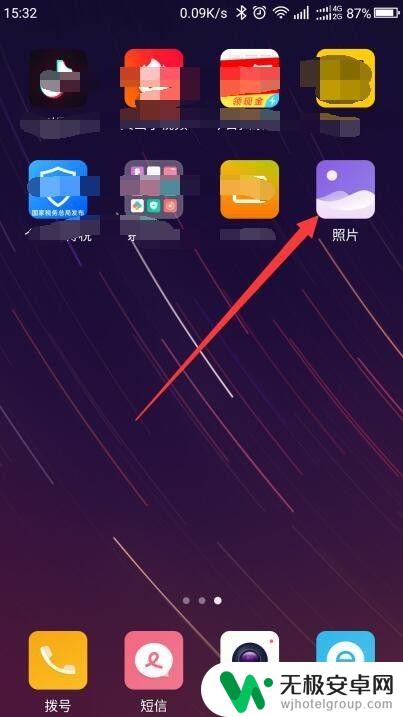
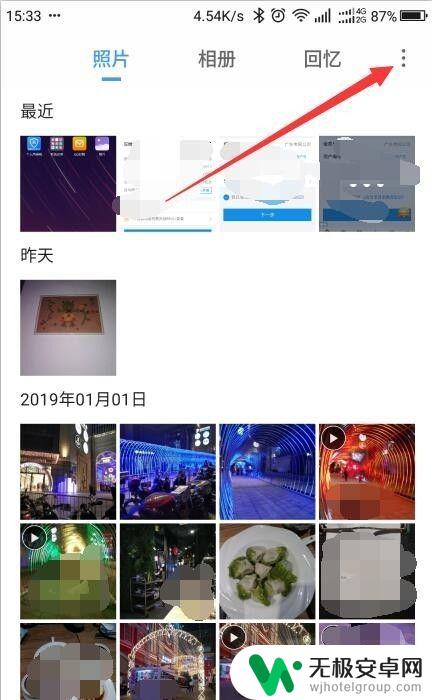
2.在弹出的菜单项中点击“私密相册”,点击界面上的“点击进入”。
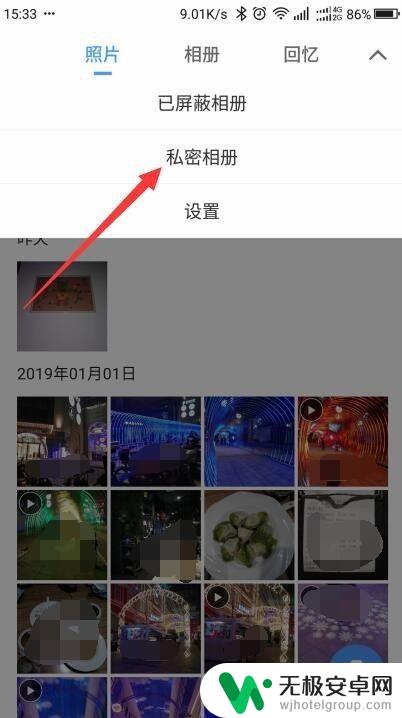
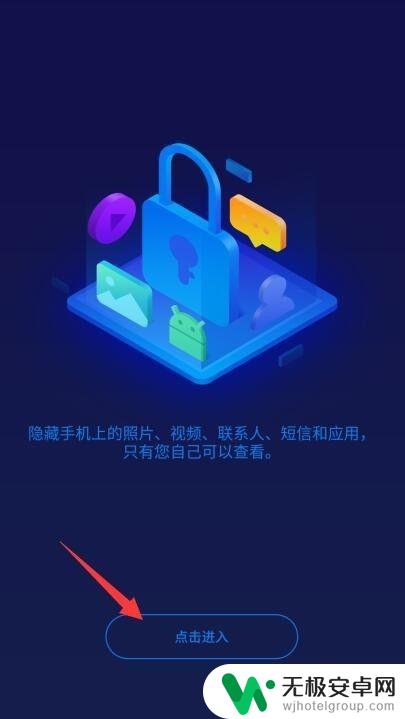
3.进入私密系统,点击私密图片项目。底部弹出设置密码提示,点击设置。(只第一次需要设置)
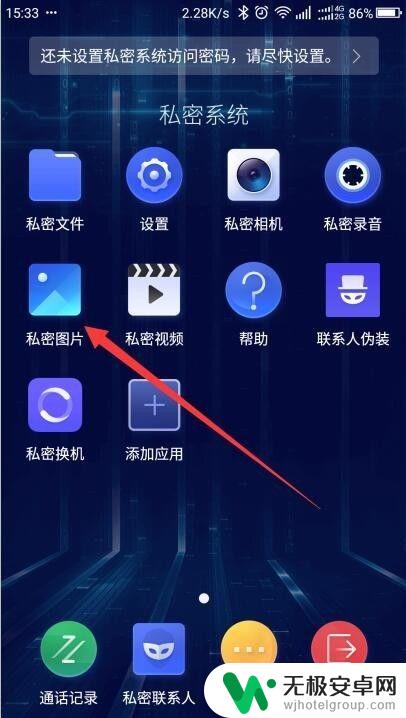
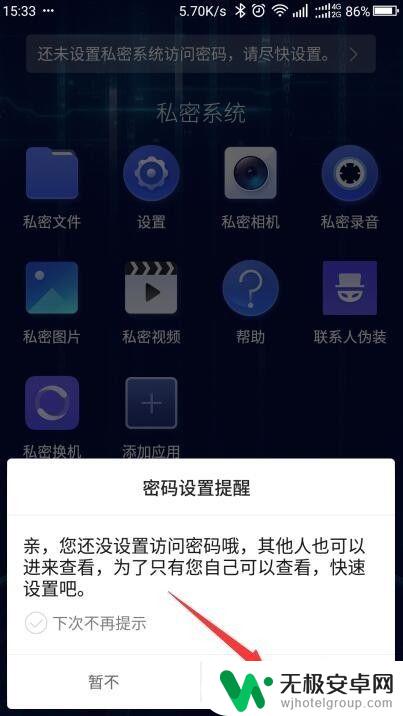
4.界面显示私密系统进入方式选择,用指纹或拨号盘可以隐藏私密系统图标。比如点击拨号盘。
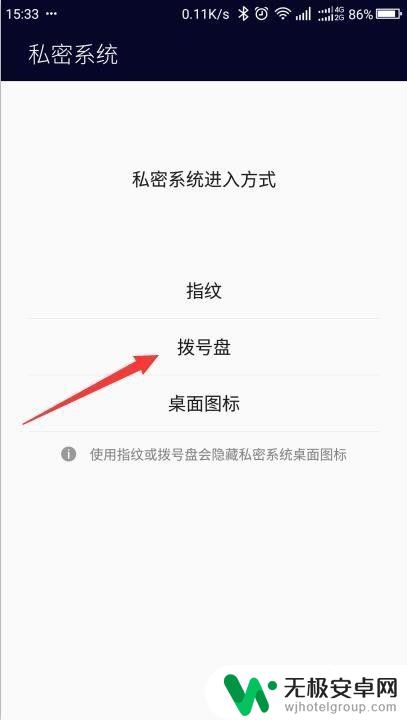
5.弹出请输入密令界面,点击数字和符号。设置6位的密令,按确定后会提示再输入一遍以确认。
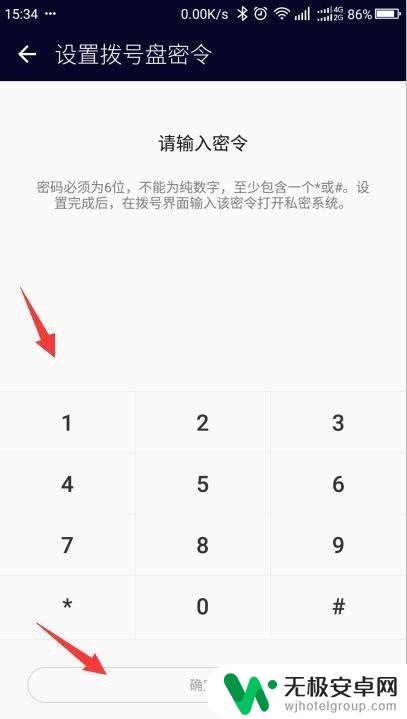
6.输完密令后会再提示设置密码找回方式,如果不需要则点击右上角的跳过。
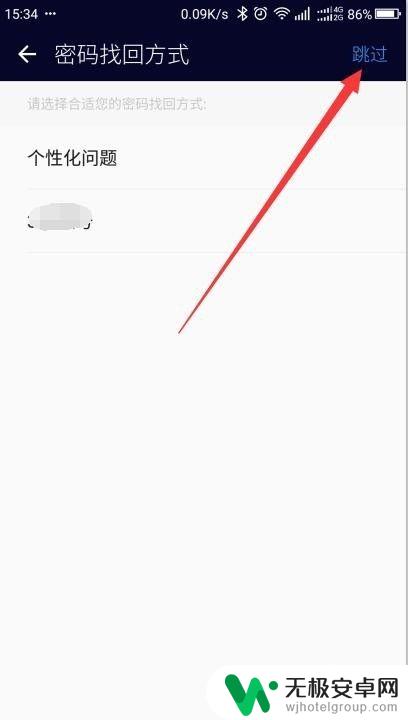
7.至此,密令设置完成就可以进入私密图片了。点击底部“添加私密图片”
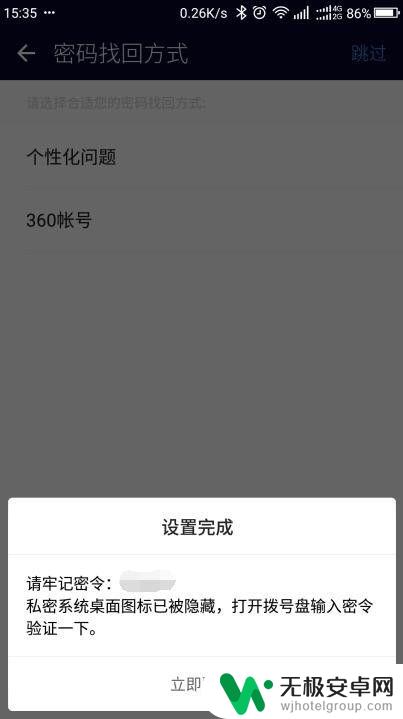
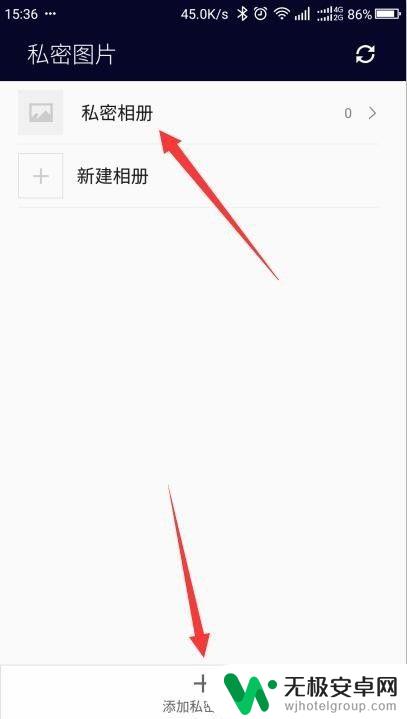
8.选择要添加的图片文件夹,再勾选要作为私密的图片即可加密成功。
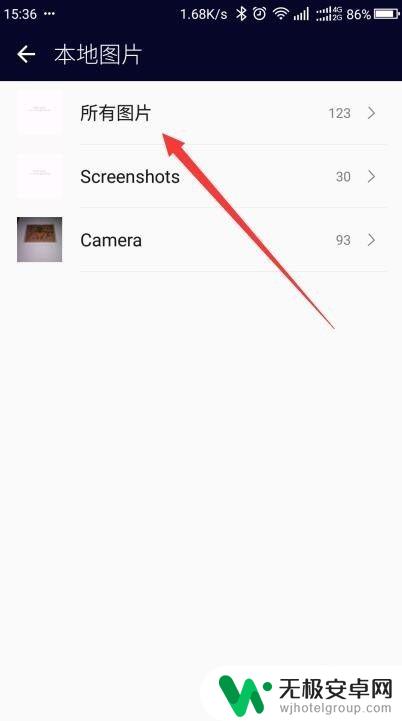
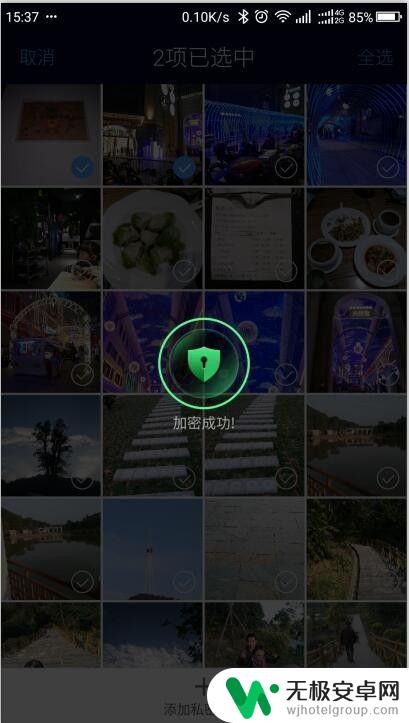
以上就是手机私密相册设置的全部内容,如果遇到这种情况,你可以按照以上操作进行解决,非常简单快速。











